Como desmesclar células e preencher com valores duplicados no Excel?
Se você tem uma planilha que contém várias células mescladas, e agora precisa desmesclá-las e preencher automaticamente para baixo os valores originais dessas células mescladas, conforme mostrado nas capturas de tela a seguir. Como você poderia resolver essa tarefa rapidamente?
 |  |
Desmesclar células e preencher com dados duplicados usando o comando Ir para Especial
Desmesclar células e preencher com dados duplicados usando código VBA
Desmesclar células e preencher com dados duplicados com um clique
 Desmesclar células e preencher com dados duplicados usando o comando Ir para Especial
Desmesclar células e preencher com dados duplicados usando o comando Ir para Especial
Com o comando Ir para Especial, você pode desmesclar células e preencher os valores para baixo. No entanto, esse método é um pouco complicado; siga as etapas abaixo:
1. Selecione as colunas que contêm células mescladas.
2. Clique em Página Inicial > Mesclar e Centralizar > Desmesclar Células. Veja a captura de tela:

3. As células mescladas serão desmescladas e apenas a primeira célula será preenchida com os valores originais. Em seguida, selecione o intervalo novamente.

4. Depois, clique em Página Inicial > Localizar e Selecionar > Ir para Especial. Na caixa de diálogo Ir para Especial, selecione a opção Em Branco. Veja a captura de tela:

5. Em seguida, clique em OK, todas as células em branco no intervalo serão selecionadas. Depois, insira = e pressione a tecla Seta para Cima no teclado. Veja a captura de tela:
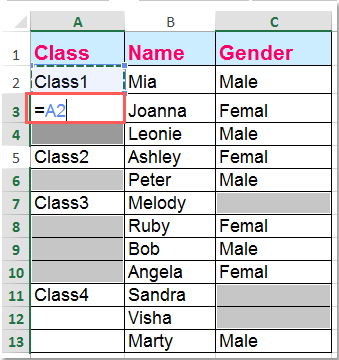
6. Depois, pressione as teclas Ctrl + Enter, todas as células em branco serão preenchidas com os dados mesclados originais. Veja a captura de tela:

 Desmesclar células e preencher com dados duplicados usando código VBA
Desmesclar células e preencher com dados duplicados usando código VBA
Com o seguinte código VBA, você pode desmesclar rapidamente as células e preencher os valores para baixo.
1. Mantenha pressionadas as teclas ALT + F11, isso abrirá a janela Microsoft Visual Basic for Applications.
2. Clique em Inserir > Módulo e cole a seguinte macro na janela Módulo.
Sub UnMergeSameCell()
'Upadateby Extendoffice
Dim Rng As Range, xCell As Range
xTitleId = "KutoolsforExcel"
Set WorkRng = Application.Selection
Set WorkRng = Application.InputBox("Range", xTitleId, WorkRng.Address, Type:=8)
Application.ScreenUpdating = False
Application.DisplayAlerts = False
For Each Rng In WorkRng
If Rng.MergeCells Then
With Rng.MergeArea
.UnMerge
.Formula = Rng.Formula
End With
End If
Next
Application.DisplayAlerts = True
Application.ScreenUpdating = True
End Sub3. Depois, pressione a tecla F5 para executar este código; uma caixa de diálogo será exibida para selecionar um intervalo com o qual trabalhar, veja a captura de tela:

4. Clique em OK, então as células mescladas serão desmescladas e preenchidas automaticamente com os valores mesclados originais.
 Desmesclar células e preencher com dados duplicados com um clique
Desmesclar células e preencher com dados duplicados com um clique
Com o utilitário Desmesclar Células do Kutools para Excel, você pode desmesclar células e preencher com dados duplicados com um único clique; este método é muito simples e prático.
Após instalar o Kutools para Excel, você pode fazer o seguinte:
1. Selecione as colunas que deseja desmesclar e preencher os dados para baixo.
2. Clique em Kutools > Mesclar e Dividir > Desmesclar Células e Preencher Valor, veja a captura de tela:

3. E as células mescladas serão desmescladas e preenchidas com os valores duplicados imediatamente. Veja as capturas de tela:
 |  |
Kutools para Excel - Potencialize o Excel com mais de 300 ferramentas essenciais. Aproveite recursos de IA permanentemente gratuitos! Obtenha Agora
 Desmesclar células e preencher com dados duplicados com Kutools para Excel
Desmesclar células e preencher com dados duplicados com Kutools para Excel
Artigo relacionado:
Mesclar linhas adjacentes com os mesmos dados no Excel
Melhores Ferramentas de Produtividade para Office
Impulsione suas habilidades no Excel com Kutools para Excel e experimente uma eficiência incomparável. Kutools para Excel oferece mais de300 recursos avançados para aumentar a produtividade e economizar tempo. Clique aqui para acessar o recurso que você mais precisa...
Office Tab traz interface com abas para o Office e facilita muito seu trabalho
- Habilite edição e leitura por abas no Word, Excel, PowerPoint, Publisher, Access, Visio e Project.
- Abra e crie múltiplos documentos em novas abas de uma mesma janela, em vez de em novas janelas.
- Aumente sua produtividade em50% e economize centenas de cliques todos os dias!
Todos os complementos Kutools. Um instalador
O pacote Kutools for Office reúne complementos para Excel, Word, Outlook & PowerPoint, além do Office Tab Pro, sendo ideal para equipes que trabalham em vários aplicativos do Office.
- Pacote tudo-em-um — complementos para Excel, Word, Outlook & PowerPoint + Office Tab Pro
- Um instalador, uma licença — configuração em minutos (pronto para MSI)
- Trabalhe melhor em conjunto — produtividade otimizada entre os aplicativos do Office
- Avaliação completa por30 dias — sem registro e sem cartão de crédito
- Melhor custo-benefício — economize comparado à compra individual de add-ins